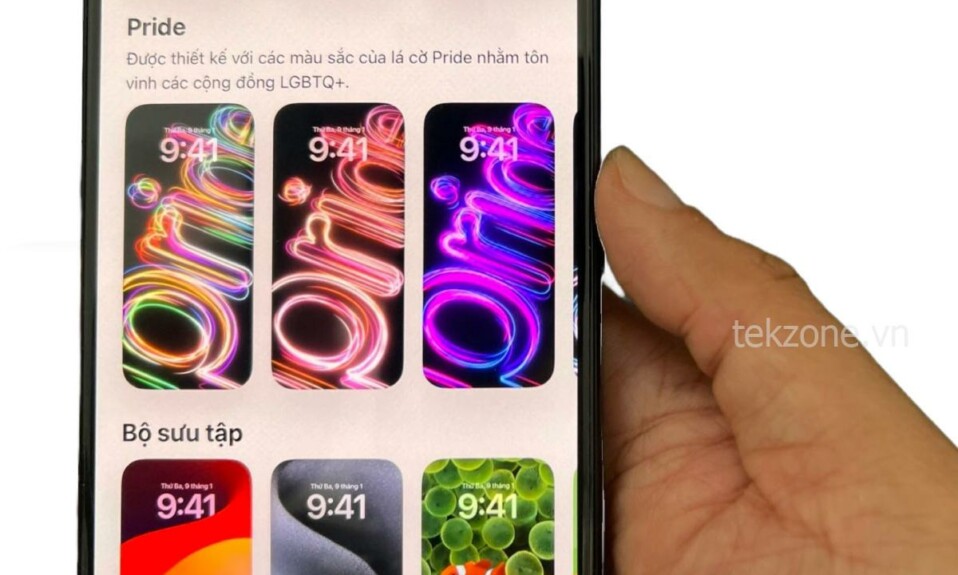Có rất nhiều tính năng mới trong ứng dụng Tin nhắn khi Apple ra mắt iOS 17. Giờ đây, bạn có thể tìm kiếm tất cả các tin nhắn của mình, trích dẫn và trả lời các tin nhắn cụ thể, bộ lọc tìm kiếm, v.v. iOS 17 cũng mang theo giao diện tương tác mới cũng như hỗ trợ Sticker trong ứng dụng của bên thứ ba ở bất cứ nơi nào bạn có thể truy cập biểu tượng cảm xúc. Ngoài ra, bạn cũng có khả năng tạo nhãn dán tùy chỉnh của mình bằng cách sử dụng Visual Look Up và chia sẻ vị trí của bạn với ai đó.
Chia sẻ vị trí đã được cải thiện rất nhiều với việc phát hành iOS 17 với điện thoại của bạn, giờ đây cho phép bạn kiểm soát ai có thể xem vị trí trực tiếp của bạn và trong bao lâu. Vì vậy, đây là tất cả những gì bạn cần biết về tính năng chia sẻ vị trí trên iOS 17 và cách bạn có thể sử dụng tính năng này để mang lại lợi ích cho mình.
Mục lục
Cách chia sẻ vị trí trên iPhone bằng tin nhắn (iOS 17)
Bạn có thể chia sẻ vị trí của mình với hầu hết người dùng miễn là họ đã đăng ký iMessage và bạn có quyền truy cập vào danh bạ của họ. Bạn sẽ cần cập nhật lên iOS 17 cũng như bật vị trí của mình trước khi tiếp tục với các hướng dẫn bên dưới. Để cập nhật iPhone của bạn, hãy đi tới Cài đặt > Cài đặt chung > Cập nhật phần mềm và cài đặt bản cập nhật mới nhất hiện có cho thiết bị của bạn.
Ngoài ra, bạn có thể bật Dịch vụ định vị trên iPhone của mình bằng cách đi tới Cài đặt > Quyền riêng tư & Bảo mật > Dịch vụ định vị > Dịch vụ định vị . Sau khi hoàn tất, hãy sử dụng các phần bên dưới để chia sẻ và quản lý vị trí của bạn với ai đó từ ứng dụng Tin nhắn trên iOS 17.
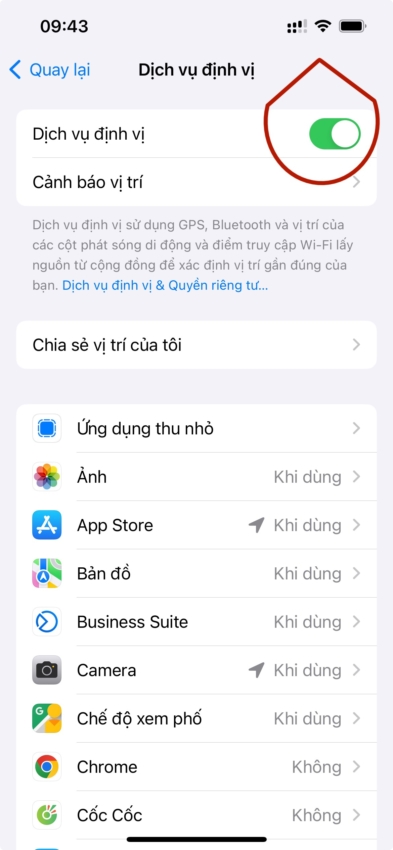
Chia sẻ vị trí của bạn với ai đó trong Tin nhắn
Đây là cách bạn có thể chia sẻ vị trí của mình với ai đó trong ứng dụng Tin nhắn trên iOS 17. Hãy làm theo các bước bên dưới để giúp bạn trong quá trình này.
Mở ứng dụng Tin nhắn và nhấn vào cuộc trò chuyện mà bạn muốn chia sẻ vị trí của mình.
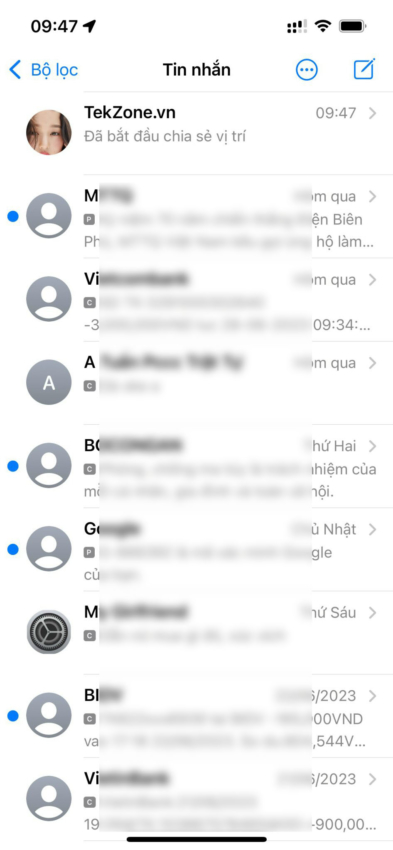
Bây giờ hãy nhấn vào biểu tượng dấu cộng (+) ở góc dưới cùng bên trái.

Nhấn và chọn Vị trí .

Đảm bảo vị trí của bạn có nguồn gốc chính xác. Nếu vị trí của bạn không được phát hiện, hãy kiểm tra các quyền Vị trí của bạn cũng như khởi động lại ứng dụng Tin nhắn.

Nhấn Chia sẻ khi bạn đã sẵn sàng chia sẻ vị trí của mình.
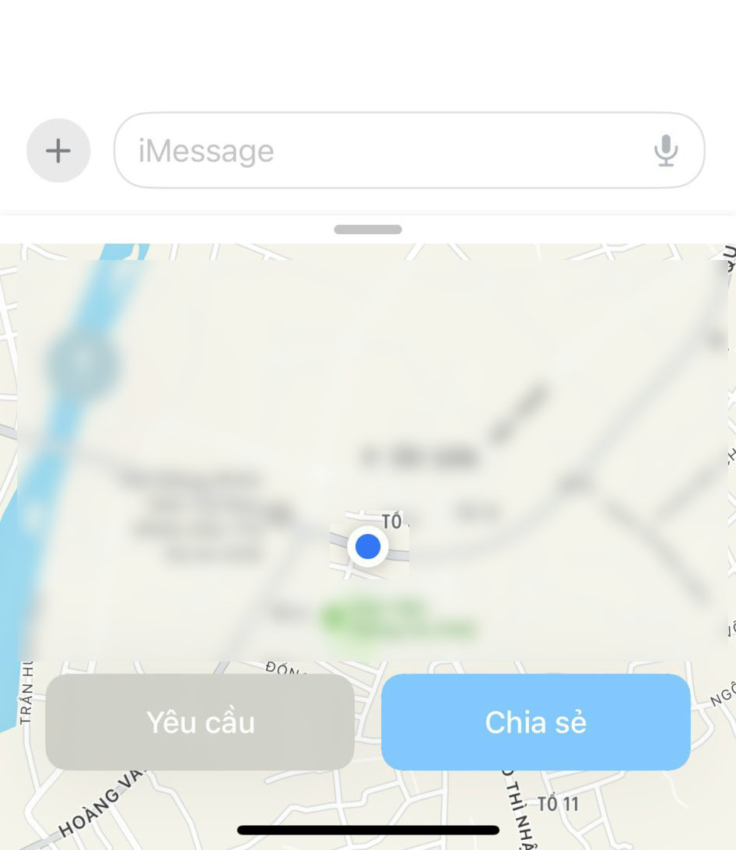
Nhấn và chọn một trong các lựa chọn bên dưới tùy thuộc vào khoảng thời gian bạn muốn chia sẻ vị trí của mình với liên hệ có liên quan.
- Vô thời hạn
- Cho đến cuối ngày
- Cho một giờ
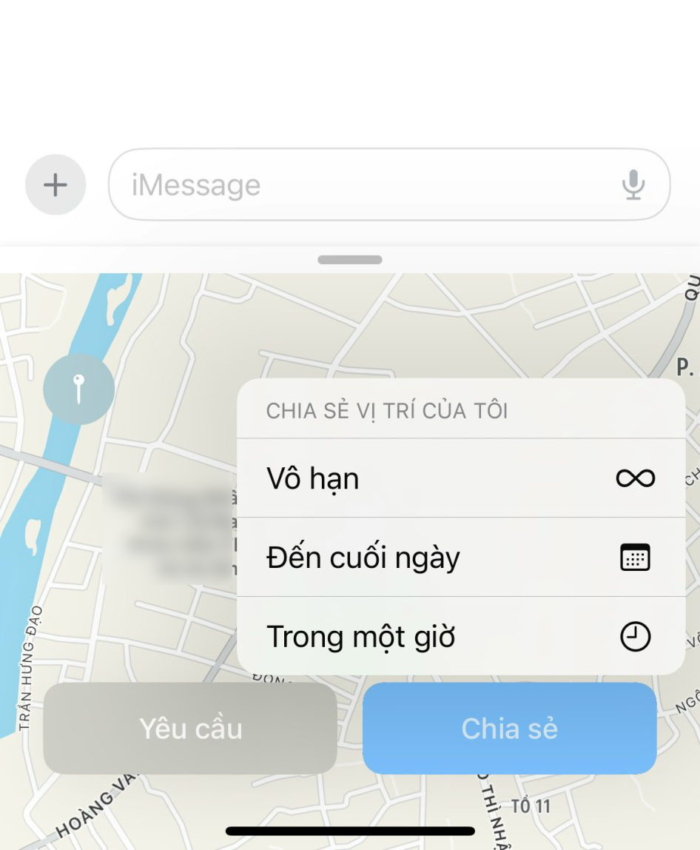
Vị trí bây giờ sẽ được thêm vào tin nhắn. Thêm bất kỳ văn bản nào vào tin nhắn của bạn nếu cần và sau đó nhấn vào biểu tượng Gửi sau khi bạn hoàn tất.
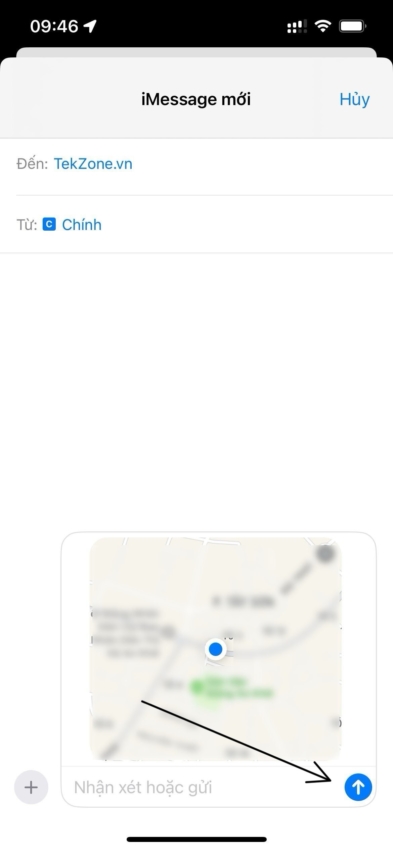
Và thế là xong! Bây giờ bạn sẽ chia sẻ vị trí của mình với liên hệ có liên quan trong khoảng thời gian được chỉ định.
Yêu cầu vị trí của ai đó trên iOS 17
Bạn cũng có thể chọn yêu cầu vị trí của ai đó trên iOS 17. Điều này có thể hữu ích khi bạn đang cố liên lạc với ai đó không thể cho biết vị trí hiện tại của họ. Thực hiện theo các bước bên dưới để yêu cầu vị trí của ai đó trên iOS 17.
Mở ứng dụng Tin nhắn . Bây giờ hãy nhấn và mở cuộc trò chuyện với người mà bạn muốn yêu cầu vị trí. Sau đó, nhấn vào biểu tượng dấu cộng (+) ở góc dưới cùng bên trái.

Nhấn Vị trí .

Bây giờ hãy nhấn Yêu cầu .
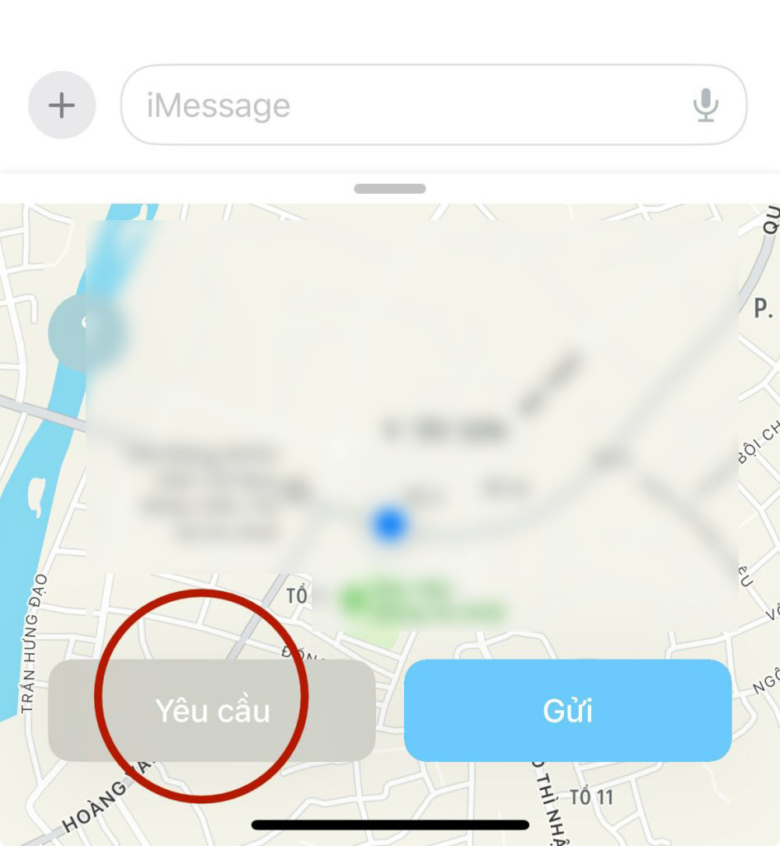
Một yêu cầu vị trí bây giờ sẽ được thêm vào tin nhắn. Thêm bất kỳ văn bản bổ sung nào cần thiết rồi nhấn vào biểu tượng Gửi .
Và thế là xong! Liên hệ có liên quan hiện có thể trả lời yêu cầu của bạn và chia sẻ vị trí của họ với bạn.
Trả lời yêu cầu chia sẻ vị trí
Như đã thảo luận ở trên, bạn có thể yêu cầu ai đó chia sẻ vị trí của họ bằng ứng dụng Tin nhắn trên iOS 17. Nhưng nếu ai đó yêu cầu vị trí của bạn thì sao? Đây là cách bạn có thể trả lời yêu cầu chia sẻ vị trí của mình.
- Mở ứng dụng Tin nhắn và nhấn vào cuộc trò chuyện mà liên hệ của bạn đã yêu cầu vị trí của bạn.
- Nhấn vào Chia sẻ trong yêu cầu vị trí.
- Nhấn và chọn khoảng thời gian bạn muốn chia sẻ vị trí của mình. Chạm và chọn một trong các lựa chọn.
Vị trí của bạn bây giờ sẽ được thêm vào hộp văn bản. Nhấn và thêm bất kỳ văn bản nào vào tin nhắn của bạn nếu cần, sau đó nhấn vào biểu tượng Gửi .
Và đó là cách bạn có thể phản hồi yêu cầu chia sẻ vị trí trong ứng dụng Tin nhắn trên iOS 17.
Chia sẻ ghim cho vị trí hiện tại với ai đó trên iOS 17
Bạn cũng có thể chia sẻ ghim cho vị trí hiện tại thay vì chia sẻ vị trí trực tiếp của mình. Điều này có thể hữu ích nếu bạn muốn nói về vị trí hiện tại của mình với ai đó hoặc nếu bạn muốn giúp họ tiếp cận vị trí đó. Khi bạn chia sẻ vị trí của mình thay vì ghim, người liên hệ của bạn sẽ có thể truy cập vị trí đó bất kể bạn đi du lịch ở đâu. Điều này có thể hơi khó khăn và bạn có thể không muốn chia sẻ vị trí của mình với một số liên lạc khi bạn đi du lịch. Vì vậy, trong những trường hợp như vậy, bạn có thể chia sẻ mã pin cho vị trí hiện tại. Hãy làm theo các bước bên dưới để giúp bạn chia sẻ mã pin với ai đó trong ứng dụng Tin nhắn trên iOS 17.
Mở ứng dụng Tin nhắn và nhấn vào cuộc trò chuyện mà bạn muốn chia sẻ mã pin cho vị trí hiện tại.
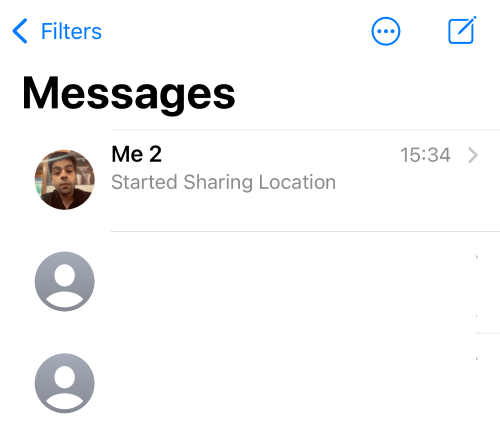
Bây giờ hãy nhấn vào biểu tượng dấu cộng (+) ở góc dưới cùng bên trái.
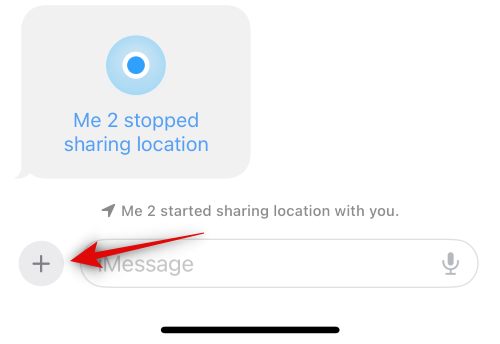
Nhấn và chọn Vị trí .

Bây giờ hãy nhấn vào biểu tượng Ghim để thêm ghim vào vị trí hiện tại.
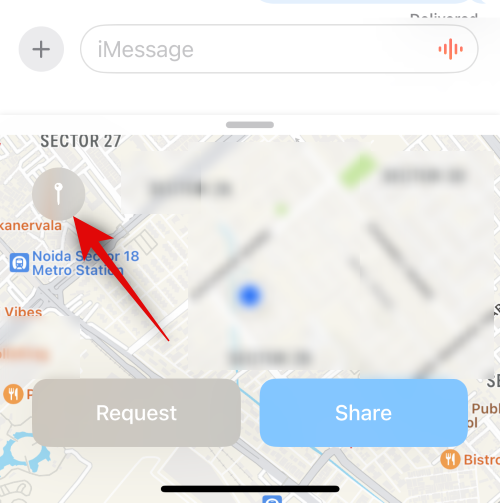
Chạm và kéo trên bản đồ để di chuyển ghim đến vị trí mong muốn.

Nhấn vào Gửi mã pin sau khi bạn đã định vị mã pin ở vị trí mong muốn.
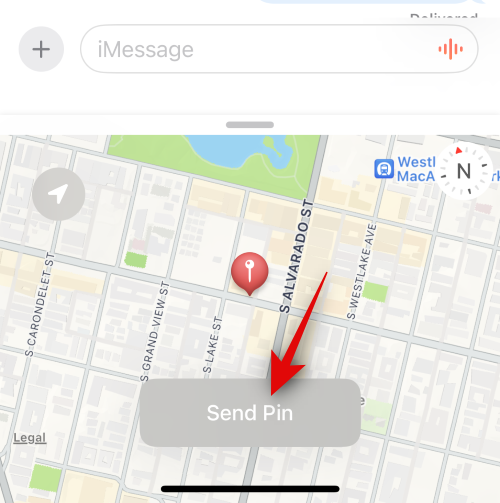
Vị trí bây giờ sẽ được thêm vào tin nhắn. Thêm bất kỳ văn bản nào vào tin nhắn của bạn nếu cần và sau đó nhấn vào biểu tượng Gửi sau khi bạn hoàn tất.

Và đó là cách bạn có thể chia sẻ mã pin với ai đó trong ứng dụng Tin nhắn trên iOS 17.
Ngừng chia sẻ vị trí của bạn với ai đó trên iOS 17
Có thể đôi khi bạn muốn ngừng chia sẻ vị trí của mình với ai đó trước. Bạn có thể sử dụng các bước dưới đây để làm như vậy trên thiết bị của mình.
Mở ứng dụng Tin nhắn và nhấn vào cuộc trò chuyện mà bạn muốn ngừng chia sẻ vị trí của mình.
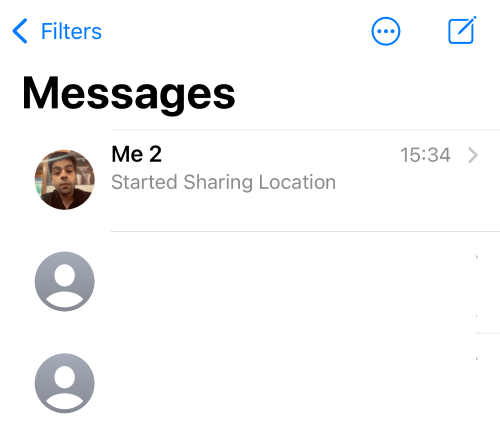
Cuộn và tìm thư mà bạn đã chia sẻ vị trí với số liên lạc. Nhấn vào tin nhắn khi tìm thấy.
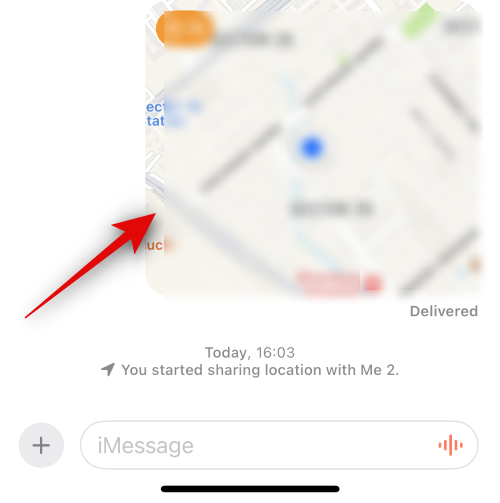
Nhấn Dừng chia sẻ Vị trí của tôi ở dưới cùng.

Vị trí sẽ không còn được chia sẻ với liên hệ đã chọn và vị trí tương tự sẽ được biểu thị bằng thông báo cho liên hệ tương tự trong cuộc trò chuyện.
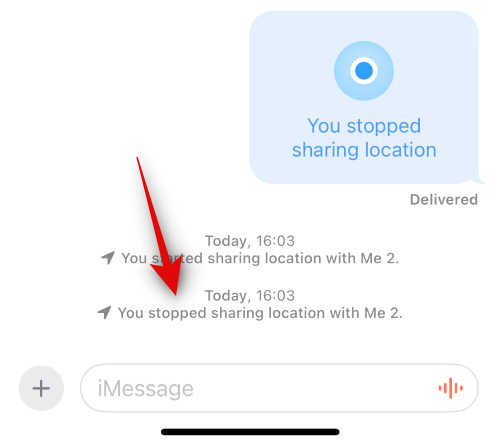
Và đó là cách bạn có thể ngừng chia sẻ vị trí của mình với ai đó.
Chúng tôi hy vọng bài đăng này đã giúp bạn dễ dàng chia sẻ và quản lý các vị trí được chia sẻ với ai đó trong ứng dụng Tin nhắn trên iOS 17. Nếu bạn gặp phải bất kỳ sự cố nào hoặc có bất kỳ câu hỏi nào khác cho chúng tôi, vui lòng liên hệ với chúng tôi bằng cách sử dụng phần nhận xét bên dưới.